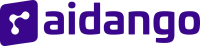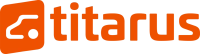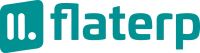- Produits
- Plateforme
- Solutions
- Clients
- Soutien
- Tarification
 Site Web & Mobile & E-commerce
Site Web & Mobile & E-commerce
 GRC
GRC
 Exploitation & ERP
Exploitation & ERP
 Productivité
Productivité
 Technologie
Technologie
 Type d'entreprise
Type d'entreprise
 Lignes directives
Lignes directives
 Soutien
Soutien
 Communauté
Communauté
 Apprendre
Apprendre
- Plateforme
- PMS - Gestion des produits
Point d'assistance aux applications

Vous pouvez préparer différentes listes de prix pour vos produits. Vous pouvez préparer des listes de prix pour vos partenaires commerciaux, vos clients ou différentes devises. Vous pouvez définir séparément les listes de prix d'achat et de vente. Dans différentes applications où vous avez besoin de listes de prix, vous pouvez utiliser les données de l'application Listes de prix.
- Historique des versions
- Fonctionnalités des applications
- Manuel d'utilisation
- FAQ
- Communauté
Définition
L'application de listes de prix est un logiciel utilisé pour gérer et présenter les prix des produits ou des services. Ces applications offrent souvent la possibilité de définir, mettre à jour, suivre et gérer les prix de leurs produits ou services.
But
L'objectif principal des applications de listes de prix est de gérer et de mettre à jour les prix des produits et services. Ces applications permettent aux entreprises d'établir des prix compétitifs, d'optimiser la gestion des stocks, de renforcer les relations clients et d'analyser les performances commerciales. Il fonctionne de manière compatible avec d'autres logiciels d'entreprise offrant des opportunités d'intégration et augmente l'efficacité opérationnelle des entreprises.
Avantages clés
Les principaux avantages des applications de listes de prix pour les entreprises sont :
-
Il augmente la rentabilité et offre un avantage concurrentiel en garantissant une tarification précise des produits ou des services.
-
Il évite les excès en surveillant les niveaux de stock et minimise les coûts opérationnels en organisant les stocks en fonction de la demande.
-
Il renforce les relations avec les clients et augmente leur fidélité en offrant des options de tarification spéciales aux clients.
-
Il augmente l'efficacité et facilite la prise de décision en surveillant les données de ventes avec des outils de reporting et d'analyse automatiques.
-
Il s'intègre à d'autres logiciels d'entreprise tels que la comptabilité, le commerce électronique et le CRM pour organiser le flux de données et optimiser les processus métier.
Écran De Connexion
Il s'agit de la page d'accueil de l'application Listes de prix.

Listes De Prix D'achat
Les tarifs d'achat sont définis pour vos produits auprès de vos revendeurs et partenaires commerciaux. Pour créer une liste de prix, cliquez sur le lien Listes de prix d'achat dans le menu de gauche sur la page de détail de l'application. Les listes de prix sont ajoutées à partir de la page qui s'ouvre.
Les listes ajoutées sont accessibles à partir du menu Listes de prix d'achat, une nouvelle liste de prix d'achat peut être ajoutée et de nouveaux produits peuvent être ajoutés aux listes ajoutées.
En utilisant la zone de filtre, des listes par marque sont affichées.

Listes De Prix De Vente
Les tarifs de vente sont définis pour vos produits auprès des revendeurs et partenaires commerciaux. Pour créer une liste de prix, cliquez sur le lien Listes de prix de vente dans le menu de gauche sur la page de détail de l'application. Les listes de prix sont ajoutées à partir de la page qui s'ouvre.
Vous pouvez accéder aux listes ajoutées à partir du menu Liste de prix de vente, ajouter une nouvelle liste de prix de vente et ajouter de nouveaux produits aux listes ajoutées.
En utilisant la zone de filtre, des listes par marque sont affichées.

Paramètres
Vous pouvez accéder au document de paramètres via le menu approprié.
Veuillez cliquer pour accéder au contenu connexe.
Aperçu
Cliquez sur le bouton Ajouter une nouvelle liste de prix pour la liste de prix que vous souhaitez ajouter (Achat-Vente) . À partir de la page qui s'ouvre, le nom de la liste, la devise, la sélection du pays, la TVA, la marque et la date de la liste sont saisis. Pour une utilisation active de la liste, la zone de liste valide doit être cochée.
S'il s'agit d'un tarif d'achat, vous pouvez choisir un fournisseur, s'il s'agit d'un tarif de vente, vous pouvez choisir un partenaire.

Aperçu
Le titre, le statut, l'étiquette, la marque, le pays, la devise et la date d'inscription sont répertoriés sur l'écran de résumé.

Modifier
C'est l'écran où les listes de prix sont éditées.

Fournisseurs
C'est l'écran où les fournisseurs sont répertoriés.

Liste De Prix
Cliquez sur le lien Ajouter un nouveau produit sur la page de liste de prix .
Pour ajouter des produits manuellement, cliquez sur le lien Ajouter un produit manuel sur la page qui s'ouvre et sélectionnez les produits dans la page qui s'ouvre.

Pour ajouter des produits en masse via un fichier, cliquez sur le lien Ajouter un produit via un fichier . Les prix des produits sont ajoutés dans le même format en regardant l'exemple de fichier sur la page qui s'ouvre.

Créer une liste de prix de vente
Les tarifs de vente sont créés par marque, groupe et catégorie.

Transférer Les Prix Vers Les Produits
C'est l'écran où les prix sont transférés aux produits.

Réglages Généraux
Les paramètres sont personnalisés en sélectionnant les paramètres à utiliser selon les préférences de l'entreprise dans le menu Paramètres généraux.
Utiliser la marque dans les listes : vous permet d'utiliser les prix lors de l'ajout d'une liste de prix.
Afficher les informations sur la TVA : le taux de TVA est déterminé pour la liste de prix et il est affiché sur la page de la liste de prix du produit.
Utiliser l'option Pays : le pays cible est spécifié pour les listes de prix. Les définitions de pays proviennent des définitions du menu Paramètres généraux Définitions de pays.
Utiliser l'option partenaire : la sélection du partenaire est effectuée lors de la saisie du tarif.
Sélectionner le fournisseur dans les tarifs d'achat : Le fournisseur des produits inclus dans le tarif d'achat est spécifié dans le tarif.
Ajouter un prix par modèle de produit : une liste de prix est créée pour les modèles. Les listes de prix sont créées en fonction des définitions de modèles créées dans le menu Modèles de l'application Produits.

Composants De Base
Après avoir sélectionné les composants de base que vous souhaitez utiliser dans l'application Listes de prix, le processus est terminé en appuyant sur le bouton Enregistrer en bas.

Utilisateurs Autorisés
Il s'agit de la zone dans laquelle les utilisateurs sont autorisés à utiliser et à gérer l'application Listes de prix.

Paramètres personnels
Kişisel Ayarlar, kullanıcının bir yazılım veya platform üzerindeki deneyimini özelleştirmesine olanak tanıyan bir modüldür. Bu tür bir uygulama, kullanıcının kendi tercihlerine göre çeşitli ayarları yapılandırabilmesini sağlar.

Fiyat Listeleri uygulamasını özelleştirmek için Listeleme Ayarları ve Sütunlar ayarları yapılır.
Listeleme Ayarları
Detay Gösterim Yöntemi; Sekme veya Popup seçilir.
Varsayılan Takvim Filtresi; Günlük, Haftalık, Aylık, Senelik veya Tümü olarak seçilir.
Sayfalamada Kayıt Sayısı; 25, 50, 100, 250 veya 500 olarak seçilir.
Sütunlar
Sıra
Liste Adı
Marka
İş Ortağı Veya Tedarikçiler
Liste Tarihi
Para Birimi
Fiyat Sayısı
Geçerli Liste
Yukarıda listenenen sutün maddeleri tercihe göre seçilerek kaydedilir.
Paramètres de filtrage
Filtreleme ayarları, bir sistemde veya uygulamada belirli kriterlere göre verileri sınıflandırmak için kullanılır. Bu ayarlar, kullanıcıya yalnızca ilgili veya uygun içerikleri sunmaya yardımcı olur.

Filtreleme ayarları ekranında Tarih Aralığı, Marka alanları seçilerek filtreleme yapılır.
Sıralama; Marka, Liste Adı, Fiyat Sayısı, Para Birimi, Tarih seçilerek sıralama yapılır.
Questions et réponses
Posez des questions et obtenez des réponses d'autres utilisateurs d'Entranet.